注释很详细,直接上代码
涵盖很多常用知识点,也可当知识点看
运行效果长这样:
- 开始按钮相当于开关,按钮内容会随点击变换
- 控制台按钮可让运行框显示或隐藏
- 退出按钮退出程序并在3s后关闭运行框
- 只需在对应函数内添加需要实现的内容即可使用
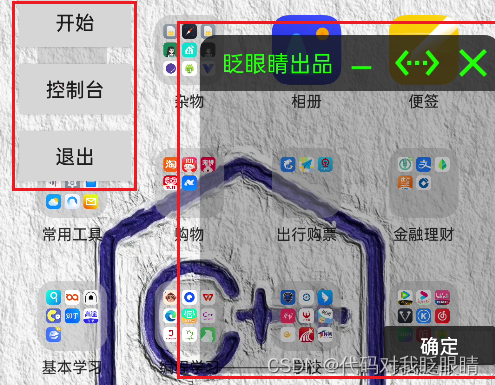
// 启用自动执行
auto();//设置运行框标题颜色和字体大小
console.setTitle("眨眼睛出品","#ff11ee00",40);//设置运行框初始的位置
console.setPosition(400, 100);//判断运行框是否显示在屏幕上
var isconsoleshow =false // 定义开始按钮的响应函数
function startstopButtonClick() {toast("开始按钮被点击");// 在这里编写开始按钮被点击后的逻辑if (window.startstopButton.getText() === "开始") {//定义开始之后的逻辑//修改按钮文本为停止window. startstopButton. setText("停止")} else {//点击停止之后的逻辑//修改按钮文本为开始window.startstopButton. setText("开始")}
}// 定义控制台按钮的响应函数
function consoleButtonClick() {toast("控制台按钮被点击");// 在这里编写停止按钮被点击后的逻辑//这里对控制台状态操作需要启用新线程,否则当场卡死//暂时还不明白为啥不能在同一个线程改变控制台状态,先这样用着threads.start(function () {//如果当前是显示状态则隐藏if (isconsoleshow){console.hide(true) //修改标记isconsoleshow=false }else{//同理//填true是为了程序关闭时将控制台一同关闭console.show(true) isconsoleshow=true }console.setBackgroud("#44000000");});}// 定义退出按钮的响应函数
function exitButtonClick() {toast("退出按钮被点击");// 在这里编写退出按钮被点击后的逻辑//直接结束程序exit ();
}// 创建UI界面
var window = floaty.window(//垂直分布<vertical><button id="startstopButton" text="开始" w="auto" h="auto"/><button id="consoleButton" text="控制台" w="auto" h="auto"/><button id="exitButton" text="退出" w="auto" h="auto"/></vertical>
);// 设置开始停止按钮的点击事件监听器
window.startstopButton.click(() => {//开始及停止按钮点击处理函数startstopButtonClick();
});// 设置控制台按钮的点击事件监听器
window.consoleButton.click(() => {//控制台按钮点击处理函数consoleButtonClick();
});// 设置退出按钮的点击事件监听器
window.exitButton.click(() => {//退出按钮点击处理函数exitButtonClick();
});// 保持程序运行状态,否则会运行完即关闭
setInterval(() => {}, 1000);
下一篇示范一下实操



:一个用于训练、部署和评估基于大型语言模型的聊天机器人的开放平台FastChat)





![实用工具网站合集值得收藏![搜嗖工具箱]](http://pic.xiahunao.cn/实用工具网站合集值得收藏![搜嗖工具箱])





![[题] The sum problem # 数论 # 因数](http://pic.xiahunao.cn/[题] The sum problem # 数论 # 因数)



)